כיצד לגשת
המדיה החברתית הפכה לסטנדרט חדש עבורתקשורת וקישוריות עם חבריך ומשפחתך. WhatsApp ניתן לדירוג גבוה מאוד בין הרשימה, הוא יכול לרוץ כמעט בכל סמארטפון ומאפשר להחליף מילים באופן מיידי. ניתן לבצע שיחות, טקסט, לשלוח תמונות, קטעי וידאו וקבצים אחרים. אתה יכול גם ליצור קבוצות ולהישאר מחובר עם חבריך ומשפחתך. דבר טוב ב- WhatsApp הוא שזה יוצר גיבוי של כל שיחה באחסון מקומי ואחסון ענן. אתה יכול להשתמש בקובץ הגיבוי הזה כדי לשחזר את השיחות שלך. במדריך זה נספר לכם שיטות לגשת ל- WhatsApp לגיבוי במרחב הענן והמקומי.
כיצד ליצור גיבוי WhatsApp
לפני שאתה צולל בשחזור הגיבוי, אתהחייבים לדעת כיצד לאפשר זאת מלכתחילה, ישנם שני סוגים של גיבויים המשמשים ב- WhatsApp. הראשון הוא גיבוי מקומי והשני הוא גיבוי של כונן Google. כך אתה מבצע גיבוי לשניהם.
גיבוי מקומי של WhatsApp
גיבוי מקומי מופעל אוטומטית, WhatsApp יוצר קובץ גיבוי מקומי כל יום בשעה 02:00 בבוקר. אתה יכול גם ליצור אותו ידנית מתי שאתה רוצה, פשוט בצע את הצעדים הבאים:

שלב 1: פתח את WhatsApp והקש על סמל נקודה שלוש בצד שמאל למעלה.
שלב 2: עבור אל "הגדרות> צ'אטים> גיבוי צ'אט".
שלב 3: הקש על כפתור "גיבוי" ירוק.
WhatsApp גיבוי כונן גוגל
דבר טוב עם גיבוי כונן של גוגל זה אתהיכול לגשת אליו בכל סמארטפון או מחשב אישי, יש לציין כאן דבר אחד שהצפנה מקצה לקצה של WhatsApp לא עובדת ב- Google Drive. כך אתה מגבה באמצעות Google Drive:

שלב 1: פתח את WhatsApp והקש על סמל נקודה שלוש בצד שמאל למעלה.
שלב 2: עבור אל "הגדרות> צ'אטים> גיבוי צ'אט".
שלב 3: הקש על "גבה לכונן Google" ובחר בתדירות הגיבוי כל דבר פרט לא.
שלב 4: בחר חשבון Google שברצונך להשתמש בו לגיבוי. אם אין לך לחיצה אחת על "הוסף חשבון" והזן את אישוריך.
עכשיו אתה יודע כיצד ליצור גיבוי ב- WhatsApp, אז מאפשר לצלול כיצד לגשת לגיבוי WhatsApp בשתי השיטות.
שיטה 1: כיצד לגשת לגיבוי WhatsApp מקומי

WhatsApp יוצר גיבוי אוטומטי פנימיאחסון של המכשיר שלך בשעה 02:00 בלילה בכל יום, ניתן לגשת לקובץ הגיבוי הזה ולהשתמש בו כדי לשחזר שיחות בקלות. לאחר התקנת אפליקציית WhatsApp ואימות המספר פשוט הקש על "שחזור" כשתתבקש. זה ישחזר אוטומטית את כל השיחות, מסיבה כלשהי אינך יכול לשחזר מכפי שסביר להניח שאינך מחובר לחשבון Google Drive, או שאין גיבוי מקומי באחסון הפנימי שלך או שהוא פגום. אתה יכול גם לגשת לגיבוי ספציפי על ידי ניווט למיקום הגיבוי של WhatsApp ושינוי שם הקובץ. אם ברצונך לגשת ולשחזר גיבוי פחות עדכני, בצע את הצעדים הבאים:

שלב 1: הורד את אפליקציית מנהל הקבצים מ- Playstore.
שלב 2: נווט לנתיב זה "sdcard / WhatsApp / Databases", למקרה שאתה לא משתמש בכרטיס SD אז זה יהיה "אחסון פנימי" או "אחסון ראשי" במקום "sdcard".
שלב 3: שנה את שם קובץ הגיבוי שברצונך לשחזר מ- msgstore-YYYY-MM-DD.1.db.crypt12 ל- msgstore.db.crypt12.
שלב 4: כעת הסר את ההתקנה של WhatsApp והתקן אותה שוב.
שלב 5: הקש על "שחזר" כשתתבקש, והוא ישיב את הגיבוי.
שיטה 2: כיצד לגשת לגיבוי WhatsApp של גוגל דרייב
כדי לגשת לגיבוי של כונן Google, עליך להיות מחובר למספר זהה לאותו חשבון, התהליך פשוט וכמעט זהה לגישה ושחזור של גיבוי מקומי. כך אתה עושה את זה:

שלב 1: ודא שחשבון Google המשמש לגיבוי יתווסף ונכנס לחשבון בטלפון החכם שלך.
שלב 2: הסר את התקנת אפליקציית WhatsApp ואז התקן אותה שוב.
שלב 3: פתח את אפליקציית WhatsApp המותקנת ואמת את המספר שלך.
שלב 4: לאחר האימות תתבקש לשחזר הודעה ומדיה מכונן Google, פשוט הקש על "שחזור".
שלב 5: לאחר השלמת תהליך השחזור, לחץ על הבא, הוא יציג את כל השיחות שלך.
סקרנו את הפיתרון לשאלה "איפה זההגיבוי שלי ל- WhatsApp שלי "וכיסו גם שיטות לגישה אליהם. אם אתה מחפש כלי שיכול לגבות את שיחת ה- WhatsApp של iOS שלך במחשב בקלות, אנו ממליצים להשתמש במוצר האהוב האישי שלנו Tenorshare iCareFone. זהו כלי iOS מדהים רב-תכליתי אשר אתה יכול להשתמש בכדי לשמור על ה- iPhone שלך בריא.
טיפ נוסף: העבר וגיבוי הודעות WhatsApp באמצעות Tenorshare iCareFone
טנורשארה זה כל אחד לוקח iPhone טיפול שמגיע עם6 כלים קטנים מחולקים עוד יותר, העונים על מצבים ודרישות שונות. זה דואג לבעיות כמו iOS נתקע, תיקוני ביצועים, העברת נתונים ואשף הגיבוי. זה יכול לתקן מגוון עצום של בעיות iOS ולמרבה המזל אתה יכול להשתמש בהן כדי לגבות את הודעות WhatsApp שלך, כך אתה עושה את זה:
שלב 1: הורד את iCareFone למחשב האישי שלך, הפעל אותו וחבר את האייפון שלך למחשב באמצעות כבל USB.

שלב 2: לחץ על "גיבוי ושחזור" מהממשק הראשי.
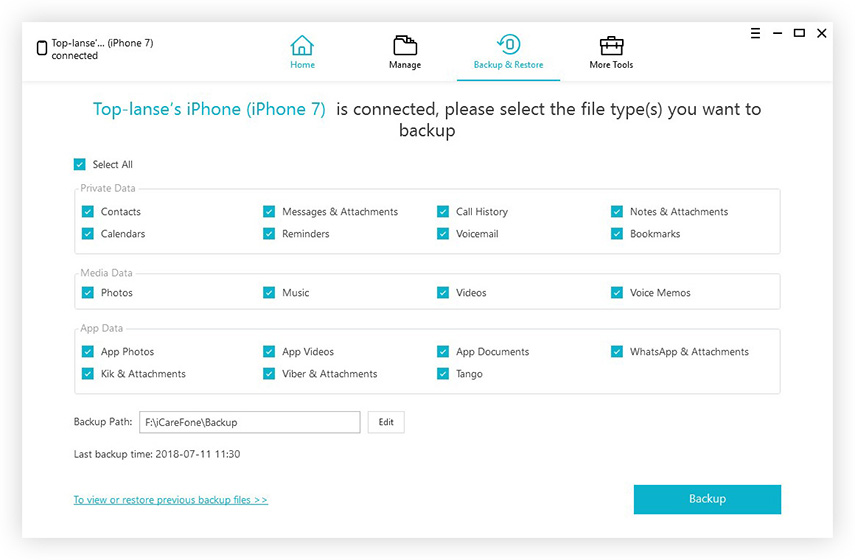
שלב 3: תראה מספר דברים בממשק, בחר "WhatsApp & Attachments" ואז לחץ על "גיבוי" כדי להתחיל בתהליך.
שלב 4: לאחר סיום התהליך לחץ על "ייצא למחשב" ושמור את הנתונים במחשב שלך.
סקרנו כיצד לגבות WhatsAppשיחות על האחסון המקומי שלך ואחסון הענן שלך באמצעות Google Drive והזכרנו גם כמה שיטות כיצד לגשת לגיבויים אלה ולשחזר אותם. בסופו של דבר דנו גם בכלי בו ניתן להשתמש בטיפול בבעיות iOS וגם לצורך גיבוי צ'אט WhatsApp במחשב האישי שלך.









